联想bios设置启动项的方法图解 联想电脑bios启动项该怎么设置
更新时间:2024-05-25 09:54:00作者:xinxin
当用户想要给联想电脑进行重装系统时,往往会借助u盘启动盘工具来实现,这时就需要设置启动项模式来进入,然而很多用户都不懂得联想电脑bios界面的启动项模式的设置方式,对此联想电脑bios启动项该怎么设置呢?其实方法很简单,今天小编就给大家介绍的联想bios设置启动项的方法图解。
具体方法如下:
1、首先,在开机联想LOGO界面点击F1,进入BIOS界面,“→”右键头移至“Startup”,如图:
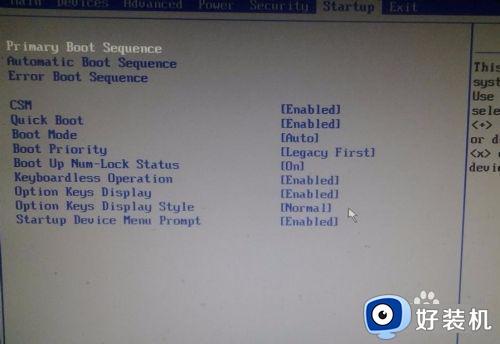
2、进入“Primary Boot Sequence”主要启动项设置界面。
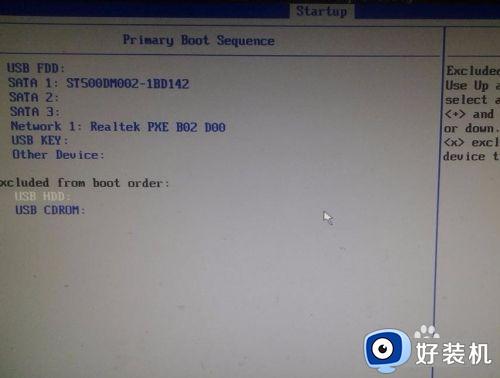
3、到这一步你可能会发现,你要启动的项目在下方"Excluded from boot order"中,这个选项的意思为“未添加的启动项”,怎么把这个未添加的启动项启动上方启动项中呢,整个联想BIOS操作界面当中,没有给提示,所以很多用户到这里就不会选择了。
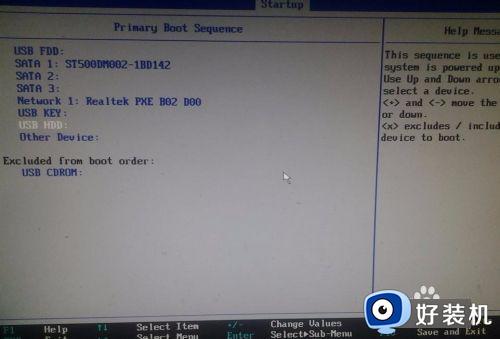
4、其实很简单,需要选择上你要添加的项目,点击“X”就可以把为添加的启动项移至上方启动项中了。
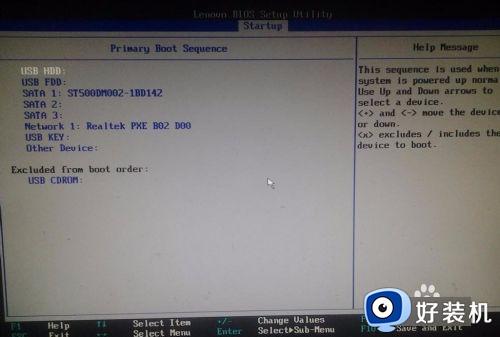
5、然后将你需要的启动项点击+移至最上方启动项。
6、F10保存重启,看看是不是可以从U盘启动了呢。
以上就是小编给大家讲解的联想bios设置启动项的方法图解了,还有不清楚的用户就可以参考一下小编的步骤进行操作,希望本文能够对大家有所帮助。
联想bios设置启动项的方法图解 联想电脑bios启动项该怎么设置相关教程
- 联想笔记本bios设置u盘启动项教程 联想笔记本进bios设置u盘启动项在哪里
- 联想台式机bios设置中文图解 联想台式机怎么设置bios中文界面
- 联想ThinkPad E14进bios设置U盘启动 联想ThinkPad E14设置从U盘启动的步骤
- 联想笔记本按f12进不了u盘启动项怎么回事 联想笔记本f12进不去启动项如何解决
- 联想按f2进不了bios设置怎么办 联想笔记本按f2进不去bios界面解决方法
- 联想通电自动开机怎么设置 联想电脑怎么设置通电自启动
- 联想g510进bios设置按哪个键 联想g50进入bios设置的步骤
- 联想x220怎么设置u盘启动 联想x220进入bios设置u盘启动方法
- 联想拯救者y7000bios怎么进入 联想拯救者y7000进入bios设置按哪个键
- 联想拯救者Y9000x如何进入bios设置U盘启动
- 电脑无法播放mp4视频怎么办 电脑播放不了mp4格式视频如何解决
- 电脑文件如何彻底删除干净 电脑怎样彻底删除文件
- 电脑文件如何传到手机上面 怎么将电脑上的文件传到手机
- 电脑嗡嗡响声音很大怎么办 音箱电流声怎么消除嗡嗡声
- 电脑我的世界怎么下载?我的世界电脑版下载教程
- 电脑无法打开网页但是网络能用怎么回事 电脑有网但是打不开网页如何解决
电脑常见问题推荐
- 1 b660支持多少内存频率 b660主板支持内存频率多少
- 2 alt+tab不能直接切换怎么办 Alt+Tab不能正常切换窗口如何解决
- 3 vep格式用什么播放器 vep格式视频文件用什么软件打开
- 4 cad2022安装激活教程 cad2022如何安装并激活
- 5 电脑蓝屏无法正常启动怎么恢复?电脑蓝屏不能正常启动如何解决
- 6 nvidia geforce exerience出错怎么办 英伟达geforce experience错误代码如何解决
- 7 电脑为什么会自动安装一些垃圾软件 如何防止电脑自动安装流氓软件
- 8 creo3.0安装教程 creo3.0如何安装
- 9 cad左键选择不是矩形怎么办 CAD选择框不是矩形的解决方法
- 10 spooler服务自动关闭怎么办 Print Spooler服务总是自动停止如何处理
